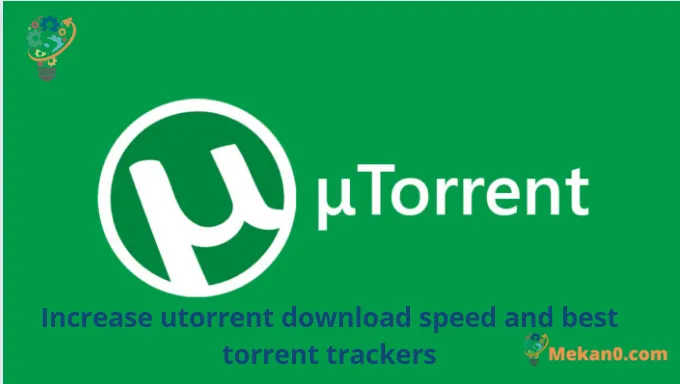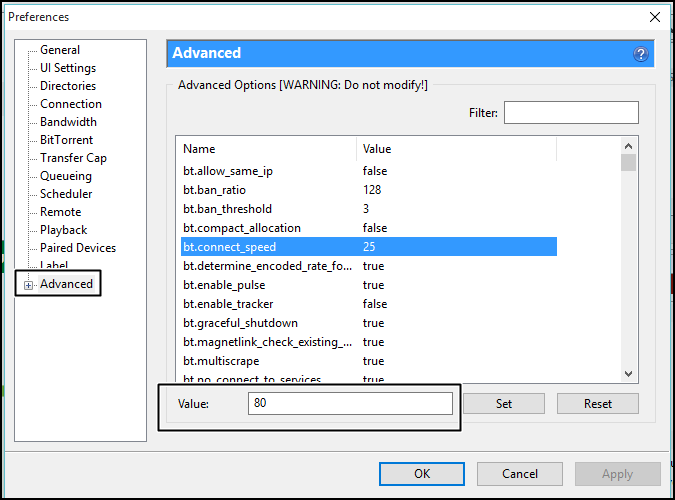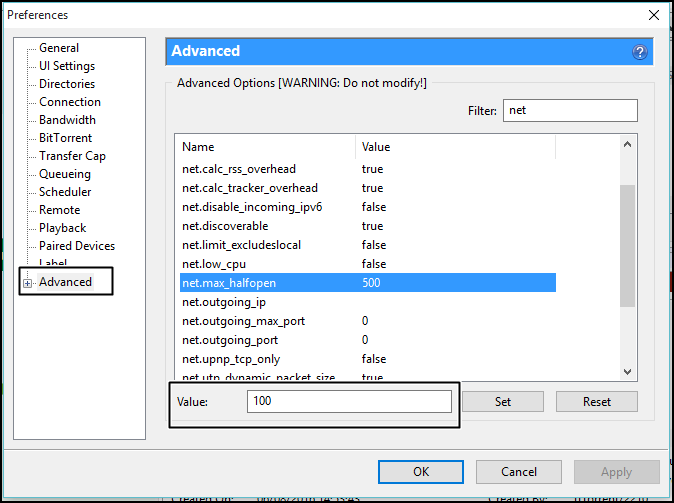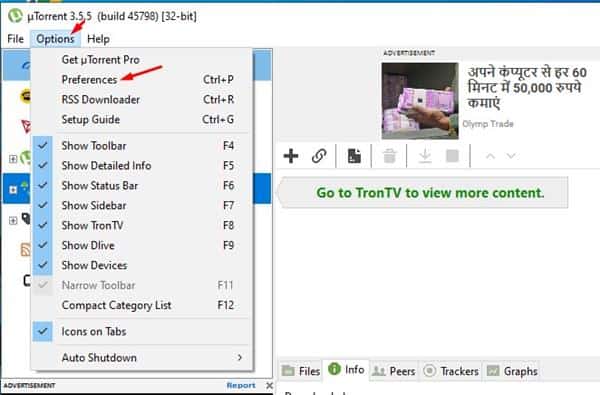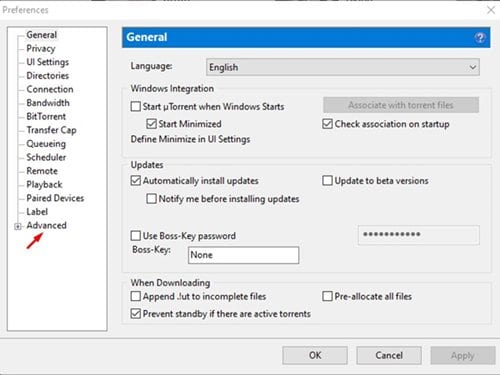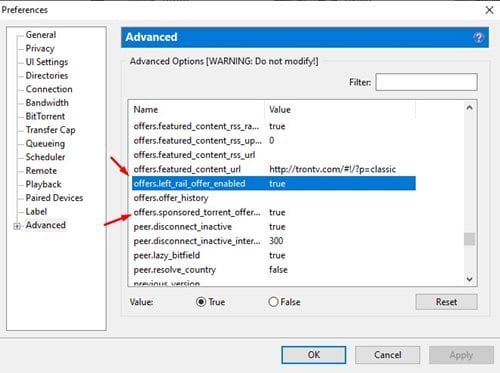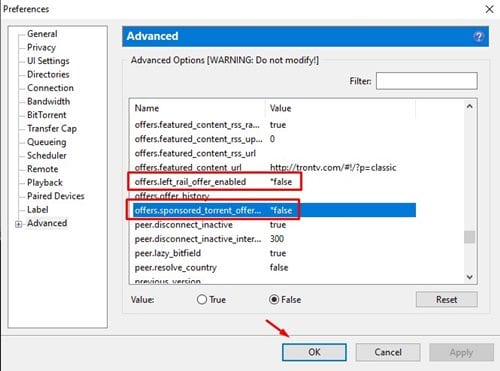Hogyan lehet növelni az uTorrent letöltési sebességét 2024-ban:
Első Az uTorrent egy ingyenes torrent kliens Windows, Mac, Linux és Android felhasználók számára. Az uTorrent torrent technológiát használ a fájlok interneten keresztüli letöltésére és megosztására. Az uTorrent gyorsan letölthető, könnyű és könnyen használható, így az egyik legnépszerűbb program a torrent technológián keresztüli fájlok letöltésére.
Másodszor A Torrent protokollt széles körben használják nagy fájlok személyi számítógépekre való letöltésére. A fájlok ezzel a protokollal való letöltéséhez megbízható torrent klienst kell használnia, például az uTorrentet. Az uTorrent az egyik legnépszerűbb torrent kliens, és könnyen használható felhasználói felülettel rendelkezik. A fel- és letöltési sebesség egyéni nyomkövetők beállításával és fel- és letöltési sebességek megadásával is növelhető.
A kis mennyiségű forrást tartalmazó torrentfájlok általában nagyon alacsony sebességgel rendelkeznek. Előfordulhat, hogy órákat kell várnia az 1 GB méretű fájl letöltésére. De ne aggódjon, itt van néhány tipp a torrent fájlok letöltésének sebességének növelésére, amint azt az uTorrent.uTorrent oldalon is elmagyarázzuk.
Lépések a youtube letöltési sebességének növelésére
Ezek a tippek gyakoriak, és bármely más, Windows rendszerhez elérhető torrentszoftverre alkalmazhatók.
1- Először is indítsa el az uTorrent klienst a számítógépén, majd kattintson a gombra Lehetőségek majd válassza ki a "preferenciáka program felső sávjáról.
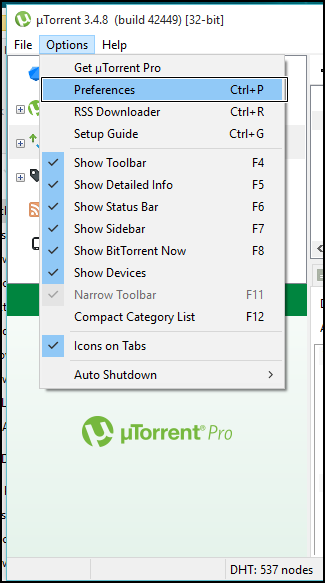
2. Most egy párbeszédpanelen preferenciák , Keresse meg Sorba És módosítsa az aktív letöltések maximális számát erre 1 .
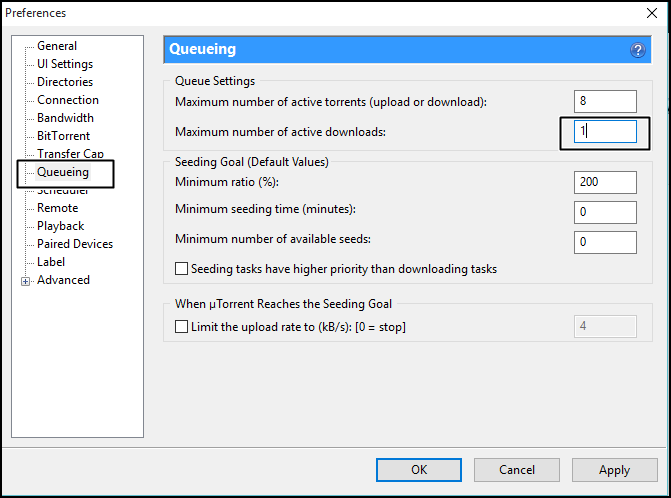
3. Most kattintson a fülre "Kapcsolatba lépni" És mindenképpen engedélyezze UPnP port leképezés .
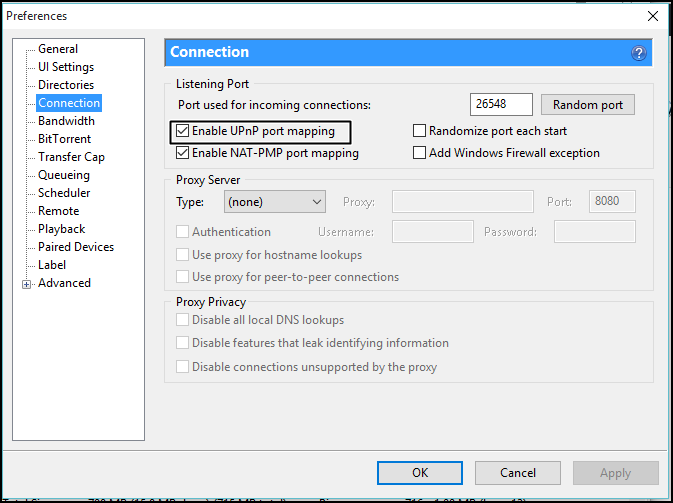
4. Most kattintson a gombra BitTorrent, És ott engedélyezni kell Kimenő protokoll titkosítása .
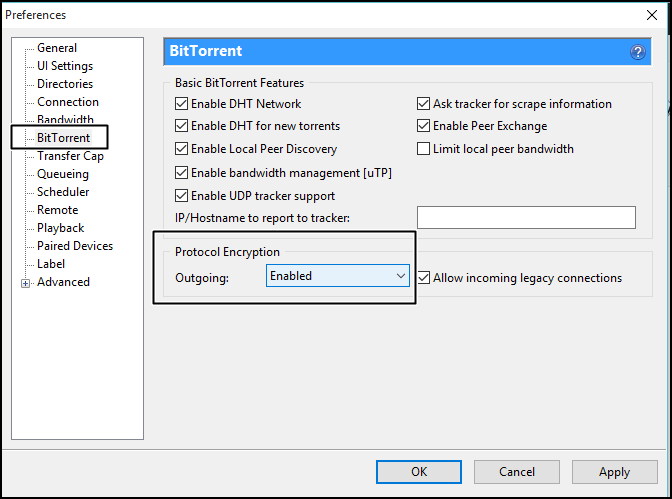
5. Most jöjjön Sávszélesség Aztán meg ott Maximális feltöltési korlát 1-re, majd kattintson Alkalmazás .
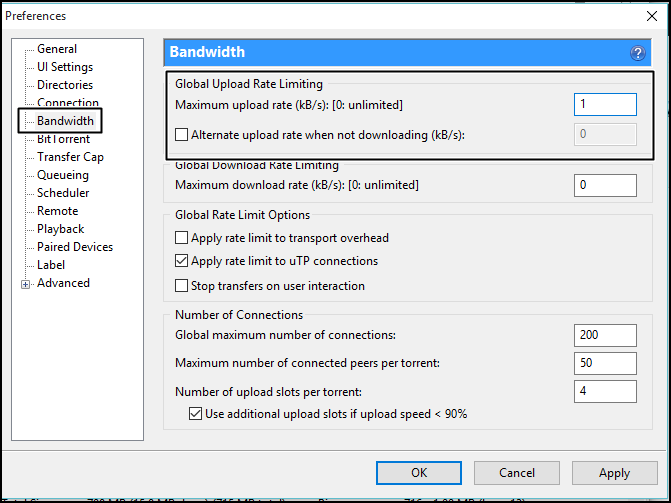
6. A nyomkövetőket manuálisan kell hozzáadnia. A letöltött torrent fájl alatt megtalálja a nyomkövetők hozzáadásának lehetőségét. Kattintson a jobb gombbal a letöltött torrent fájlra, és válassza ki a tulajdonságokat. A fül alatt "Tábornok" , ki kell választania egy lehetőséget "Nyomkövetők" .
Az alábbiakban a nyomkövetők listáját adjuk meg, ezeket be kell írnia egy mezőbe " nyomkövető eszközök. Az uTorrent automatikusan figyelmen kívül hagyja a duplikált fájlokat. Mint tudjuk, minél több nyomkövető van, annál nagyobb a sebesség. Tehát megpróbálhatja nyomkövetők hozzáadását. Itt van a hozzáadandó nyomkövetők listája.
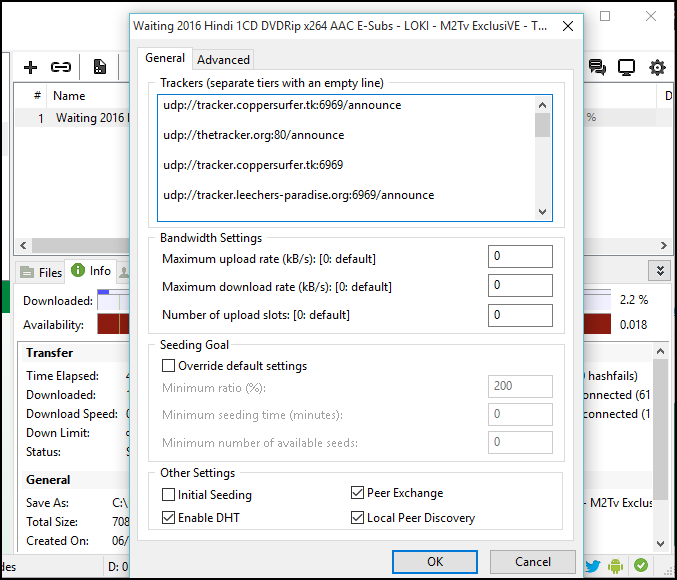
udp://tracker.openbittorrent.com:80 udp://tracker.leechers-paradise.org:6969 udp://tracker.coppersurfer.tk:6969 udp://glotorrents.pw:6969 udp://tracker. opentrackr.org:1337 http://tracker2.istole.it:60500/announce udp://tracker.trackerfix.com:80 / udp://www.eddie4.nl:6969 / udp://tracker bejelentése. leechers-paradise.org:6969 http://retracker.kld.ru:2710/announce http://9.rarbg.com:2710/announce http://bt.careland.com.cn:6969/announce http: //explodie.org:6969/announce http://mgtracker.org:2710/announce http://tracker.best-torrents.net:6969/announce http://tracker.tfile.me/announce http:// tracker.torrenty.org:6969/announce http://tracker1.wasabii.com.tw:6969/announce udp: //9.rarbg.me: 2710 / bejelentés udp: //tracker.btzoo.eu: 80 / bejelentés http://pow7.com/announce http://tracker.novalayer.org:6969/announce http://193.107.16.156:2710/announce http://cpleft.com:2710/announce udp: //tracker.ccc.de: 80 / bejelentés udp://fr33dom.h33t.com:3310/announce udp://tracker.openbittorrent.com: 80 / bejelentés udp://tracker.publicbt.com: 80 / bejelentés
7- Az utorrent letöltési sebességének növelése érdekében megpróbálhatja megváltoztatni a speciális beállításokat. Ehhez el kell mennie a címreOpciókEzután kattintson a gombrapreferenciák.” Ezután meg kell találnia a „Részletesés keresse meg a „bt.connect_speed” elemet. Ennek a beállításnak az alapértelmezett értéke 25, ezért érdemes növelni az értéket 80.
8. Most meg kell találnia a lehetőséget "net.max_halfopen", és állítsa be az értéket 100, Ezután alkalmazza a beállításokat.
Tiltsa le a hirdetéseket az uTorrentből
Ha egy ideje használja az uTorrentet, valószínűleg tisztában van vele, hogy rendelkezik hirdetéstámogatással. Bár a hirdetések nem befolyásolják jelentősen a torrentezési élményt, a fel- és letöltési sebességedet befolyásolhatják. Tehát ebben a módszerben elmagyarázzuk, hogyan távolíthatunk el hirdetéseket az uTorrentből a fájlletöltési sebesség javítása érdekében.
1. Először is indítsa el az uTorrent klienst, és lépjen a következőre: Opciók > Beállítások .
2. A Beállítások alatt érintse meg a elemet "Haladó beállítások"
3. Most meg kell találnia ezt a két lehetőséget –
- Ajánlatok. left_rail_offer_enabled
- offers.sponsored_torrent_offer_enabled
4. Módosítsa mindkét elem értékét erre "Hamis". Az érték módosításához kattintson duplán a Beállítások elemre.
5. Ha végzett, kattintson a gombra "RENDBEN" Ezután indítsa újra a torrent klienst.
Ez az! Végeztünk. Így tilthatja le a hirdetéseket az uTorrentben a fájlletöltési sebesség növelése érdekében.
Néhány további tipp az uTorrent letöltési sebességének növelésére:
Itt adunk néhány alapvető tippet, amelyek nagyban javíthatják az uTorrent letöltési sebességét. Nem megyünk bele a részletekbe, mert ezek az alapvető dolgok, amiket minden torrent felhasználó csinál.
- DNS-kiszolgálók módosítása Windows PC-hez az internet sebességének növelése érdekében.
- Győződjön meg arról, hogy minden folyamatban lévő böngészőletöltést leállít, mielőtt fájlokat tölt le az uTorrentről.
- Mindig olyan torrent fájlt válasszunk, amely a lehető legtöbb magot és hasonlót tartalmazza.
- A maximális letöltési sebesség eléréséhez használhat egy könnyű és hirdetésmentes torrent klienst, például a Vuze-t.
Íme néhány további tipp az utorrent letöltési sebességének javításához:
- Győződjön meg arról, hogy rendelkezik a megfelelő uTorrent beállításokkal: Az uTorrent beállításai módosíthatók a letöltési sebesség javítása érdekében. A fel- és letöltési sebesség megadható, és egyéni nyomkövetők adhatók hozzá a teljesítmény javítása érdekében.
- Használja az uTorrent szerverek listáját: Az uTorrent javíthatja a letöltési sebességet a szerverlistájának használatával. Ez a menü a fő beállítások menüben található.
- Kerülje a fájlok letöltését gyenge vetőgépekről: Kerülje a fájlok letöltését gyenge vetőgépekről, mivel a fájlok lassan töltődnek be, és ez késleltetheti a letöltési folyamatot.
- Kerülje a sok fájl egyidejű letöltését: Kerülje a sok fájl egyidejű letöltését, mivel a letöltési sebesség jelentősen romlik.
- VPN használata: A VPN-szolgáltatások a letöltési sebesség és az uTorrent általános teljesítményének javítására használhatók. A VPN-szolgáltatások segíthetnek megkerülni bizonyos online korlátozásokat, és javítani a biztonságot és az adatvédelmet.
- uTorrent frissítés: Az uTorrentet folyamatosan frissíteni kell a legújabb verzióra a teljesítmény és a letöltési sebesség javítása érdekében.
- Kerülje más programok futtatását a háttérben: Kerülje más programok futtatását a háttérben, miközben fájlokat tölt le uTorrenttel, mivel ez befolyásolhatja az uTorrent teljesítményét és lelassíthatja a letöltési sebességet.
- Íme néhány további tipp, amelyek segítségével javíthatja az uTorrent letöltési sebességét. Próbálja ki mindegyiket, és válassza ki a legjobbat személyes igényeinek.
- Válasszon kis méretű torrent fájlokat: Kis méretű torrent fájlokat válasszon, mert gyorsabban letölthetők. Minél nagyobb a letölteni kívánt fájl, annál gyorsabban tölti le az uTorrent a fájlt.
- Egyes portok bezárása: A számítógép egyes nyitott portjai hatással lehetnek a letöltési sebességre és az uTorrent teljesítményének javulására. Néhány port bezárható a letöltési sebesség növelése érdekében.
- Kerülje az egyidejű letöltések használatát: Kerülje az egyidejű letöltések használatát az uTorrentben. Ha sok fájlt tölt le egyszerre, a letöltési sebesség megoszlik ezek között a fájlok között, így a letöltés lelassul.
- A megfelelő időpont megválasztása: Az uTorrent letöltési sebessége javítható a fájlok letöltésének megfelelő időpont kiválasztásával. Csúcsidőszakban kerülje a fájlok letöltését, mivel az internet zsúfolt lehet, és a sebesség lassú lehet.
- UPnP engedélyezése: Az uTorrentnek engedélyeznie kell az UPnP-t a letöltési sebesség növelése érdekében. Az UPnP megkönnyíti az uTorrent csatlakozását az útválasztóhoz, és javítja a letöltési sebességet.
- Csökkentse a csatlakozási kérelmek méretét: Az uTorrent letöltési sebessége javítható a csatlakozási kérelmek méretének csökkentésével. A teljesítmény az uTorrent által a szervernek küldött kérések számának csökkentésével javítható.
- Különböző letöltési források használata: Különböző letöltési források használhatók az uTorrent letöltési sebességének javítására. A letöltési sebesség javítható, ha több torrent fájlt keres különböző forrásokból, és tölti fel őket az uTorrentbe.
Ezekkel a tippekkel és megfelelő beállításokkal az uTorrent letöltési sebessége jelentősen javítható. A fel- és letöltési sebesség korlátozásával, egyéni nyomkövetők hozzáadásával, túl sok fájl egyszerre történő letöltésének elkerülésével, a fájlok letöltésének elkerülésével a gyenge vetőkről, VPN használatával, az uTorrent naprakészen tartásával, a háttérben futó egyéb szoftverek elkerülésével és az egyéb említett tippekkel, gyorsabb letöltési sebesség érhető el a torrent fájlok között.
Melyik a legjobb ingyenes torrent letöltő/letöltő?
Az előző sorokban említettük, hogy a legjobb ingyenes torrent programok, amelyek hatékonyan működnek a Windows verziókon: uTorrent vagy program BitTorrent Ezenkívül ezek a programok számos operációs platformot támogatnak, például Mac, Android és iOS. Vannak olyan alkalmazások is, amelyek torrent fájlokat tölthetnek le Android mobileszközökön.
Mik az uTorrent előnyei és előnyei a felhasználók számára
- Letöltési sebesség: Az uTorrent gyors fájlletöltési sebességet kínál az aktív hálózati technológiának, a fejlett analóg kijelzőkezelésnek és a belső fájlkezelésnek köszönhetően.
- Nagy fájlok letöltése: A felhasználók rövid időn belül nagy fájlokat tölthetnek le az uTorrent hatékonyságának köszönhetően a fájlok kisebb részekre bontásában és egyidejű letöltésében.
- Könnyű használat: Az uTorrent könnyen használható, egyszerű és intuitív felhasználói felülettel rendelkezik, a felhasználók könnyedén kezelhetik és kezelhetik a letöltéseket.
- Biztonság és adatvédelem: Az uTorrent adatvédelmi és biztonsági konfigurációs lehetőségeket kínál, például VPN-használatot, titkosítást, biztonságos váltást és sok mást a felhasználók és az általuk letöltött fájlok védelme érdekében.
- Fájlkezelés: Az uTorrent segítségével a felhasználók kezelhetik a letöltött fájlokat, szerkeszthetik azokat, módosíthatják a mentési útvonalat, átnevezhetik őket stb.
- Platformok közötti kompatibilitás: Az uTorrent különféle operációs rendszereken működik, például Windows, Mac, Linux, és okostelefon operációs rendszereken, például iOS és Android.
- Ingyenes: A felhasználók ingyenesen tölthetik le és használhatják az uTorrentet, anélkül, hogy bármilyen díjat vagy előfizetést kellene fizetniük.
- Röviden, az uTorrent egyszerű használatot, sebességet, biztonságot, fájlkezelést és még sok mást kínál, ami kiváló választássá teszi a fájlok gyors és hatékony letöltéséhez.
- Több fájl letöltése: A felhasználók egyszerre több fájlt is letölthetnek az uTorrent használatával, ami sok időt és erőfeszítést takarít meg.
- Letöltés folytatása: Az uTorrent a kapcsolat kézi leválasztása vagy leállítása után is képes folytatni a letöltést, így időt és energiát takaríthat meg, és elkerülheti a fájlok újraletöltését a kezdetektől.
- Kompatibilis a torrentkövetőkkel: Az uTorrent különféle torrentkövetőkkel kompatibilis, lehetővé téve a felhasználók számára, hogy több forrásból töltsenek le fájlokat, és javítja a letöltési sebességet.
- Letöltési statisztikák: Az uTorrent letöltési statisztikákat biztosít, például letöltési sebességet, feltöltött fájlok állapotát és egyebeket, lehetővé téve a felhasználók számára a letöltési teljesítmény figyelését és javítását.
- Nagy közösség: Az uTorrent nagy felhasználói és fejlesztői közösséggel rendelkezik, amely segít támogatást, segítséget és rendszeres frissítéseket biztosítani a programnak.
- Lehetőség a beállítások testreszabására: A felhasználók testreszabhatják az uTorrent beállításait, meghatározhatják a fel- és letöltési sebességet, és jobban kezelhetik a folyamatot.
- Lehetőség megosztott fájlok feltöltésére: A felhasználók az uTorrenten keresztül tölthetnek fel megosztott fájlokat, amely lehetővé teszi a felhasználók számára, hogy olyan fájlokat töltsenek le, amelyeket mások megosztottak a közösségben.
Röviden, az uTorrent számos funkciót és előnyt kínál a felhasználóknak, így kiváló választás a fájlok gyors, hatékony, biztonságos és kényelmes letöltéséhez.
Mi az a torrentkövető?
A Torrent Tracker egy torrentezési technológiában használt rendszer, és a fájlletöltési folyamat javítására szolgál. A nyomkövető naplózza a feltöltött és feltöltött fájlokról szóló adatokat, és nyomon követi a fájlokat feltöltő eszközök IP-címét. Ezen adatok felhasználásával optimalizálják a torrent hálózaton keresztüli fájlelosztást, ami gyorsabb fel- és letöltési sebességet biztosít. A nyomkövetőt általában torrent fájlmegosztó oldalakon használják, és dedikált szervereken fut.
Amikor hozzáadja ezt a fájlt letöltésre, felveszi a kapcsolatot társaival a szükséges fájl letöltése érdekében. Ha hozzáadja a Torrent Trackert torrent klienséhez vagy torrent klienséhez, a letöltési sebessége javulni fog.
A torrentkövető nyomon követi a torrentrekordokat, például a magokat, amelyeket a torrenthálózaton keresztül más partnerektől szerezhet. Ha torrent klienséhez torrentkövetőt ad hozzá, a fájl letöltéséhez optimalizálni fog a kapcsolata a társakkal, így javul a letöltési sebesség.
A legjobb torrentkövetők listája a letöltési sebesség növelése érdekében
Kétféle torrentkövető létezik:
- Kétféle torrentkövető létezik: nyilvános és privát. A Public Torrent Tracker egy nyilvános Torrent Tracker, amellyel bárki letölthet fájlokat.
- A Private Torrent Tracker egy privát Torrent Tracker, és csak regisztrált felhasználók használhatják fájlok letöltésére.
Számos nyomkövető létezik a torrent fájlok letöltésének és feltöltésének általánosabb élményének javítására, és minden torrentprogramon működnek, nevezetesen:
udp://public.popcorn-tracker.org:6969/announce
http://104.28.1.30:8080/announce
http://104.28.16.69/announce
http://107.150.14.110:6969/announce
http://109.121.134.121:1337/announce
http://114.55.113.60:6969/announce
http://125.227.35.196:6969/announce
http://128.199.70.66:5944/announce
http://157.7.202.64:8080/announce
http://158.69.146.212:7777/announce
http://173.254.204.71:1096/announce
http://178.175.143.27/announce
http://178.33.73.26:2710/announce
http://182.176.139.129:6969/announce
http://185.5.97.139:8089/announce
http://188.165.253.109:1337/announce
http://194.106.216.222/announce
http://195.123.209.37:1337/announce
http://210.244.71.25:6969/announce
http://210.244.71.26:6969/announce
http://213.159.215.198:6970/announce
http://213.163.67.56:1337/announce
http://37.19.5.139:6969/announce
http://37.19.5.155:6881/announce
http://46.4.109.148:6969/announce
http://5.79.249.77:6969/announce
http://5.79.83.193:2710/announce
http://51.254.244.161:6969/announce
http://59.36.96.77:6969/announce
http://74.82.52.209:6969/announce
http://80.246.243.18:6969/announce
http://81.200.2.231/announce
http://85.17.19.180/announce
http://87.248.186.252:8080/announce
http://87.253.152.137/announce
http://91.216.110.47/announce
http://91.217.91.21:3218/announce
http://91.218.230.81:6969/announce
http://93.92.64.5/announce
http://atrack.pow7.com/announce
http://bt.henbt.com:2710/announce
http://bt.pusacg.org:8080/announce
http://bt2.careland.com.cn:6969/announce
http://explodie.org:6969/announce
http://mgtracker.org:2710/announce
http://mgtracker.org:6969/announce
http://open.acgtracker.com:1096/announce
http://open.lolicon.eu:7777/announce
http://open.touki.ru/announce.php
http://p4p.arenabg.ch:1337/announce
http://p4p.arenabg.com:1337/announce
http://pow7.com:80/announce
http://retracker.gorcomnet.ru/announce
http://retracker.krs-ix.ru/announce
http://retracker.krs-ix.ru:80/announce
http://secure.pow7.com/announce
http://t1.pow7.com/announce
http://t2.pow7.com/announce
http://thetracker.org:80/announce
http://torrent.gresille.org/announce
http://torrentsmd.com:8080/announce
http://tracker.aletorrenty.pl:2710/announce
http://tracker.baravik.org:6970/announce
http://tracker.bittor.pw:1337/announce
http://tracker.bittorrent.am/announce
http://tracker.calculate.ru:6969/announce
http://tracker.dler.org:6969/announce
http://tracker.dutchtracking.com/announce
http://tracker.dutchtracking.com:80/announce
http://tracker.dutchtracking.nl/announce
http://tracker.dutchtracking.nl:80/announce
http://tracker.edoardocolombo.eu:6969/announce
http://tracker.ex.ua/announce
http://tracker.ex.ua:80/announce
http://tracker.filetracker.pl:8089/announce
http://tracker.flashtorrents.org:6969/announce
http://tracker.grepler.com:6969/announce
http://tracker.internetwarriors.net:1337/announce
http://tracker.kicks-ass.net/announce
http://tracker.kicks-ass.net:80/announce
http://tracker.kuroy.me:5944/announce
http://tracker.mg64.net:6881/announce
http://tracker.opentrackr.org:1337/announce
http://tracker.skyts.net:6969/announce
http://tracker.tfile.me/announce
http://tracker.tiny-vps.com:6969/announce
http://tracker.tvunderground.org.ru:3218/announce
http://tracker.yoshi210.com:6969/announce
http://tracker1.wasabii.com.tw:6969/announce
http://tracker2.itzmx.com:6961/announce
http://tracker2.wasabii.com.tw:6969/announce
http://www.wareztorrent.com/announce
http://www.wareztorrent.com:80/announce
https://104.28.17.69/announce
https://www.wareztorrent.com/announce
udp://107.150.14.110:6969/announce
udp://109.121.134.121:1337/announce
udp://114.55.113.60:6969/announce
udp://128.199.70.66:5944/announce
udp://151.80.120.114:2710/announce
udp://168.235.67.63:6969/announce
udp://178.33.73.26:2710/announce
udp://182.176.139.129:6969/announce
udp://185.5.97.139:8089/announce
udp://185.86.149.205:1337/announce
udp://188.165.253.109:1337/announce
udp://191.101.229.236:1337/announce
udp://194.106.216.222:80/announce
udp://195.123.209.37:1337/announce
udp://195.123.209.40:80/announce
udp://208.67.16.113:8000/announce
udp://213.163.67.56:1337/announce
udp://37.19.5.155:2710/announce
udp://46.4.109.148:6969/announce
udp://5.79.249.77:6969/announce
udp://5.79.83.193:6969/announce
udp://51.254.244.161:6969/announce
udp://62.138.0.158:6969/announce
udp://62.212.85.66:2710/announce
udp://74.82.52.209:6969/announce
udp://85.17.19.180:80/announce
udp://89.234.156.205:80/announce
udp://9.rarbg.com:2710/announce
udp://9.rarbg.me:2780/announce
udp://9.rarbg.to:2730/announce
udp://91.218.230.81:6969/announce
udp://94.23.183.33:6969/announce
udp://bt.xxx-tracker.com:2710/announce
udp://eddie4.nl:6969/announce
udp://explodie.org:6969/announce
udp://mgtracker.org:2710/announce
udp://open.stealth.si:80/announce
udp://p4p.arenabg.com:1337/announce
udp://shadowshq.eddie4.nl:6969/announce
udp://shadowshq.yi.org:6969/announce
udp://torrent.gresille.org:80/announce
udp://tracker.aletorrenty.pl:2710/announce
udp://tracker.bittor.pw:1337/announce
udp://tracker.coppersurfer.tk:6969/announce
udp://tracker.eddie4.nl:6969/announce
udp://tracker.ex.ua:80/announce
udp://tracker.filetracker.pl:8089/announce
udp://tracker.flashtorrents.org:6969/announce
udp://tracker.grepler.com:6969/announce
udp://tracker.ilibr.org:80/announce
udp://tracker.internetwarriors.net:1337/announce
udp://tracker.kicks-ass.net:80/announce
udp://tracker.kuroy.me:5944/announce
udp://tracker.leechers-paradise.org:6969/announce
udp://tracker.mg64.net:2710/announce
udp://tracker.mg64.net:6969/announce
udp://tracker.opentrackr.org:1337/announce
udp://tracker.piratepublic.com:1337/announce
udp://tracker.sktorrent.net:6969/announce
udp://tracker.skyts.net:6969/announce
udp://tracker.tiny-vps.com:6969/announce
udp://tracker.yoshi210.com:6969/announce
udp://tracker2.indowebster.com:6969/announce
udp://tracker4.piratux.com:6969/announce
udp://zer0day.ch:1337/announce
udp://zer0day.to:1337/announce
Hogyan adhatunk torrentkövetőket a torrent kliensekhez?
Számos torrent program áll rendelkezésre, amelyekkel torrent fájlokat lehet letölteni. Ebben az útmutatóban az uTorrentet fogjuk használni fájlok letöltésére és Torrent Tracker hozzáadására. Ehhez kövesse az alábbi lépéseket:
- Kattintson a jobb gombbal a letölteni kívánt fájlra az uTorrentben, majd válassza a Tulajdonságok lehetőséget.
- A „Követők” részben adjon hozzá nyomkövetőket.
.
Ha több nyomkövetőt ad hozzá a listához, egy üres sort kell hagyni a nyomkövetők között. Miután az összes nyomkövetőt hozzáadta, kattintson a „OKa változtatások mentéséhez.
A cikkben említett összes torrentkövető jelenleg működik, és ha olyan torrentkövetőt keres, amely felgyorsítja a torrent letöltését a torrent kliensen keresztül, akkor használhatja az előző bekezdésekben említett trackereket.
Cikkek, amelyek szintén segíthetnek:
- Töltse le az utorrent legújabb verzióját számítógépre
- A 15 legnépszerűbb és legnépszerűbb torrentoldal XNUMX-ban (Torrent)
- 10 legjobb VPN-alkalmazás Androidra, torrentezésre és P2P-re
- A BitTorrent offline letöltése (Windows és Mac)
Hasznos lépések az uTorrent sebességének növelésére:
Az uTorrent felgyorsítása érdekében ajánlatos bezárni a számítógépén lévő egyéb programokat, amelyek igénybe vehetik a merevlemez sebességét és lelassíthatják a torrent letöltési sebességét. Ha egyszerre csak egy torrentet tölt le, ajánlatos a kapcsolatok maximális számát 250-re korlátozni. Ezt úgy teheti meg, hogy a Beállítások (Beállítások), majd a Kapcsolatok, majd a Limits (Globális/Torrentenkénti korlát) menüpontban módosítja. az egyes fájlokhoz rendelt sebességérték (torrentkorlátonként) megegyezik a globális sebességértékkel (globális korlát).
Az is legjobb, ha elkerüli az olyan fájlok letöltését, amelyeknek nincs forrása, kivéve a bírónál. Ezenkívül fontolja meg olyan GPS használatát, amely nem méri az internetkapcsolat sebességét, például a Speakeasy és a CNET Bandwidth Meter, hogy megállapítsa, a lassú letöltés oka-e a lassú internetkapcsolat. Ebben az esetben az internetszolgáltatást vagy az internetkapcsolat sebességét hívja.
Ha az internet sebességében időszakonként észrevehető változást tapasztal, és ez egy hétig vagy tovább tart, javasoljuk, hogy vegye fel a kapcsolatot egy internetes szolgáltatás nyomkövetőjével, hogy megtudja a sebességprobléma okát.